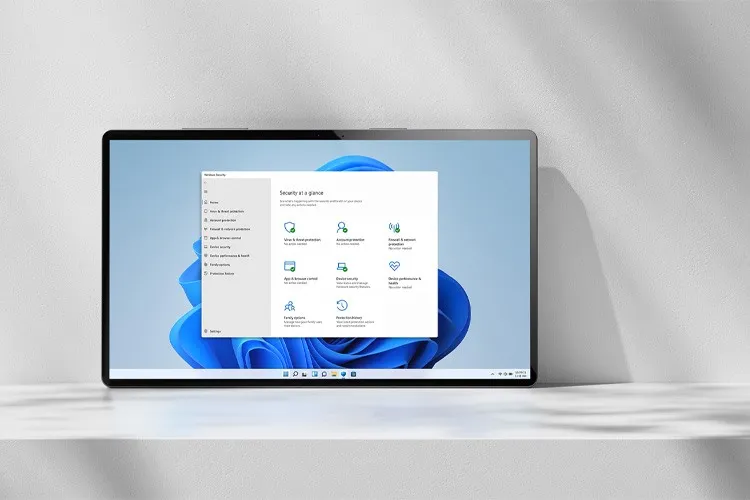Protection History là tính năng quan trọng của Windows Defender giúp giám sát và bảo vệ máy tính khỏi các mối đe dọa bảo mật. Tuy nhiên, xóa lịch sử này giúp giảm dung lượng lưu trữ và theo dõi các hoạt động mới nhất của Windows Defender. Khám phá bài viết để quản lý và sử dụng Windows Defender hiệu quả hơn ngay hôm nay!
Trong hệ điều hành Windows, Protection History là một tính năng quan trọng của Windows Defender, được sử dụng để giám sát và bảo vệ máy tính của bạn khỏi các mối đe dọa bảo mật. Khi Windows Defender phát hiện và xử lý các tệp đáng ngờ, nó sẽ tạo ra Protection History để theo dõi các hoạt động liên quan. Tuy nhiên, có những lúc bạn có thể muốn xóa nó để giữ cho danh sách này luôn gọn gàng và dễ theo dõi. Việc xóa Protection History không chỉ giúp giảm dung lượng lưu trữ mà còn giúp bạn theo dõi các hoạt động mới nhất của Windows Defender. Cùng theo dõi các bước hướng dẫn sau để biết cách thực hiện nhé!
Bạn đang đọc: Cách xóa Protection History trong Windows vô cùng dễ dàng
Cách xóa Protection History trong Windows
Video hướng dẫn cách xóa Protection History trong Windows:
Bạn có thể sao chép toàn bộ đường dẫn sau và dán vào đường dẫn thư mục: “C:ProgramDataMicrosoftWindows DefenderScansHistoryService” sau đó nhấn Enter để đi đến đích của thư mục hoặc thao tác theo các bước chi tiết bên dưới.
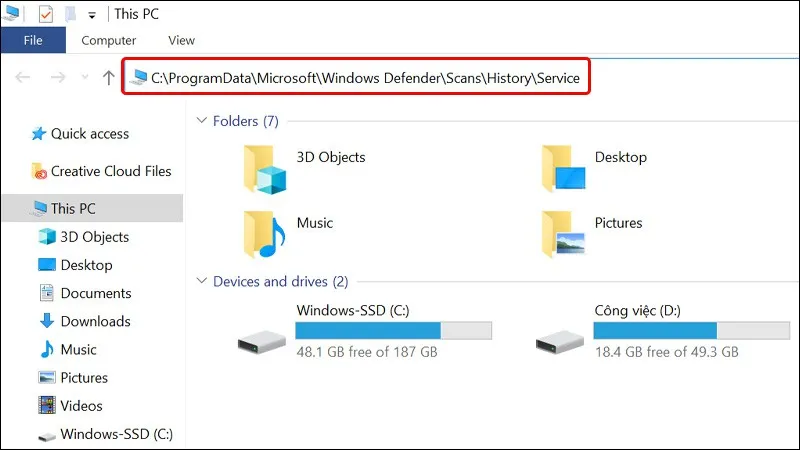
Bước 1: Click chuột vào mục This PC ở trên màn hình máy tính của bạn.
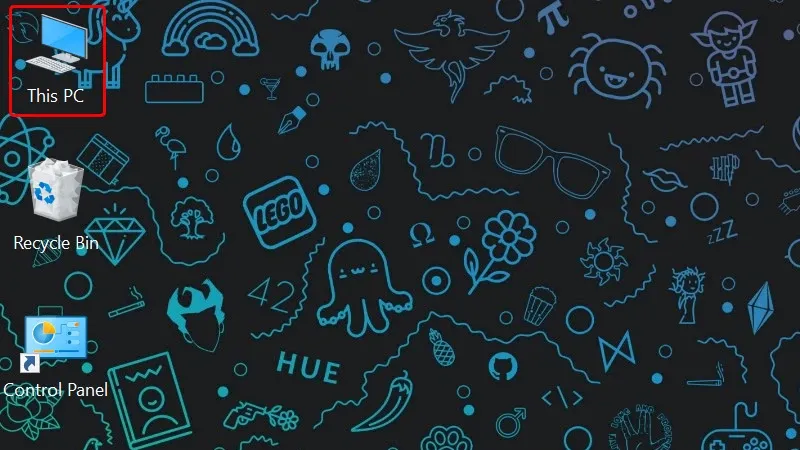
Bước 2: Chọn vào ổ đĩa (C:).
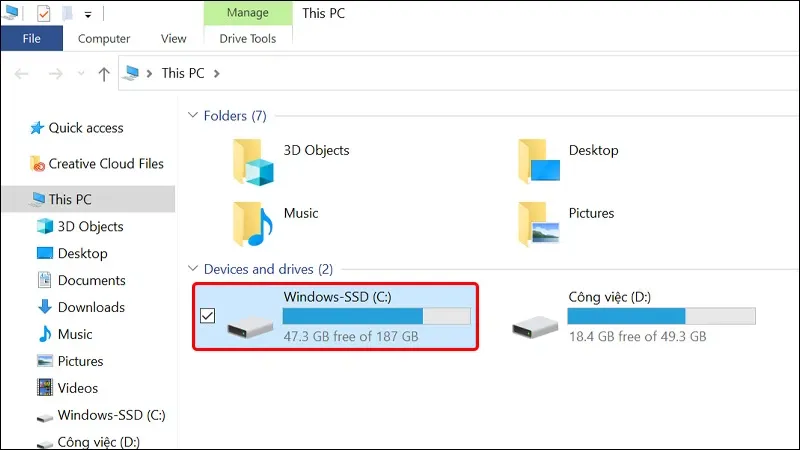
Bước 3: Lúc này thư mục chúng ta cần tìm đến đã bị ẩn đi, để hiển thị tất cả các file đã được ẩn, bạn tiến hành nhấn vào tab View → Tích chọn vào ô Hidden items.
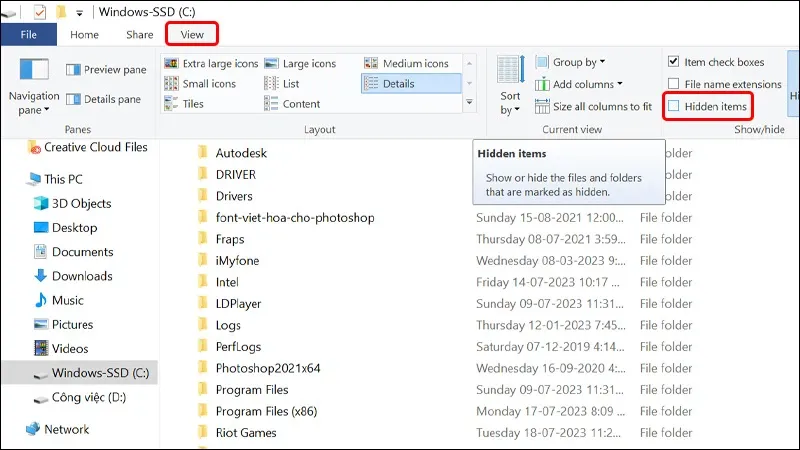
Bước 4: Click chuột vào thư mục ProgramData.
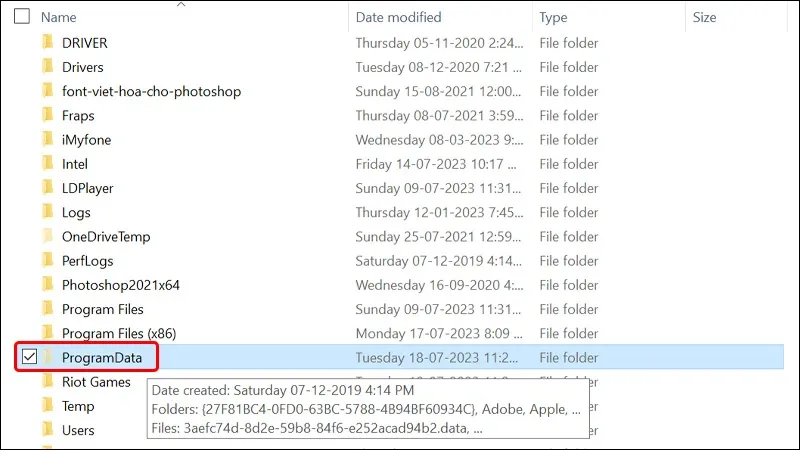
Bước 5: Chọn thư mục Microsoft.
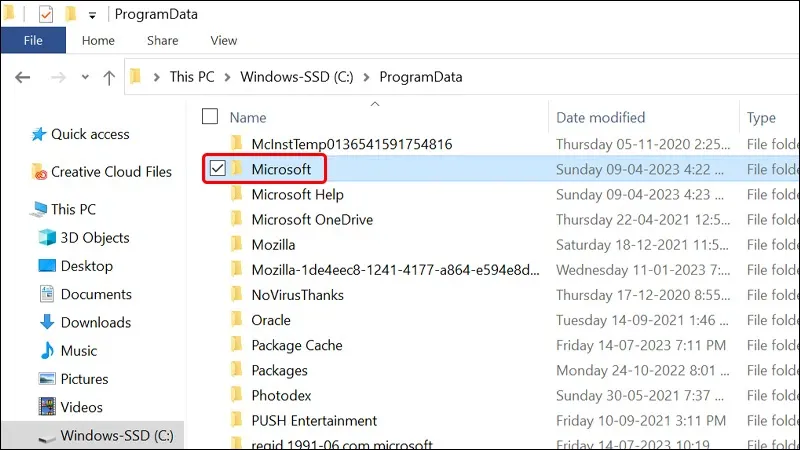
Bước 6: Tiếp đến, bạn chọn vào Windows Defender.
Tìm hiểu thêm: Mẹo hay thay đổi thanh điều hướng Android
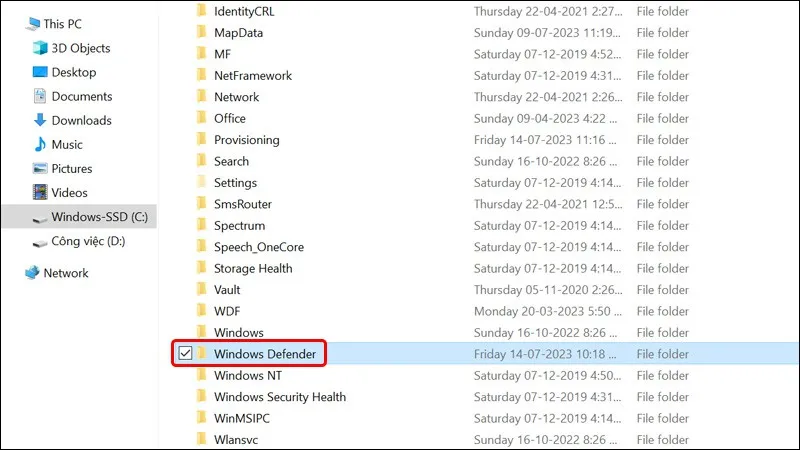
Bước 7: Chọn Scans.
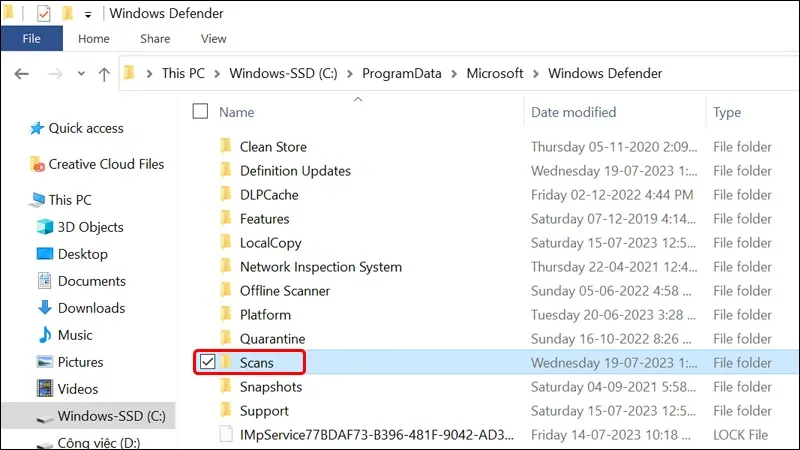
Bước 8: Nhấn vào History.
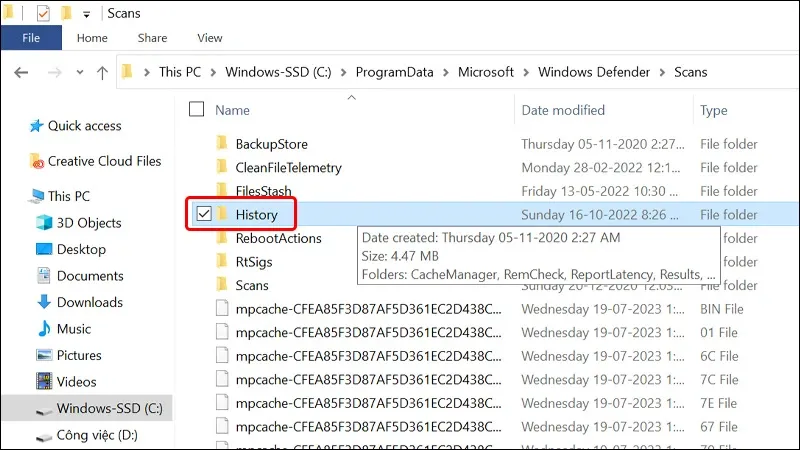
Bước 9: Chọn Service.
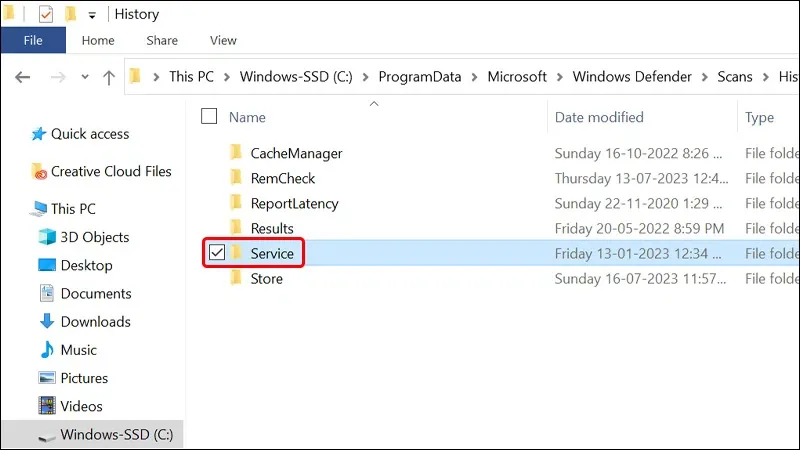
Bước 10: Quét chọn toàn bộ Tệp tin có trong thư mục, và nhấn Delete để hoàn tất thao tác.
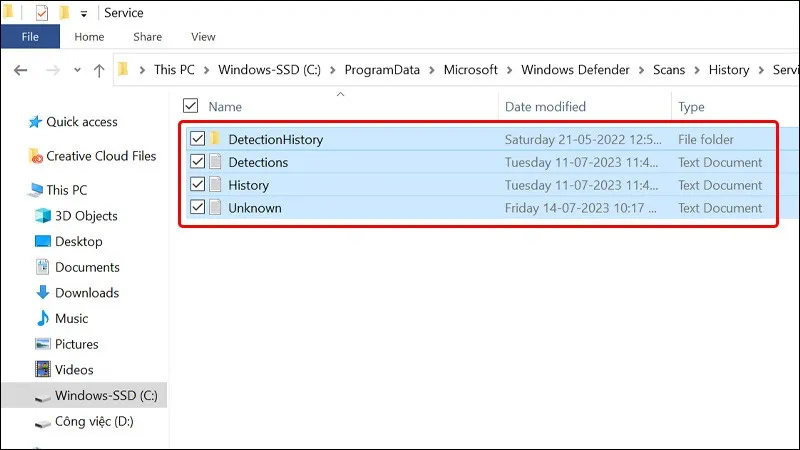
Vậy là bạn đã xóa thành công lịch sử bảo vệ trên Windows một cách dễ dàng.
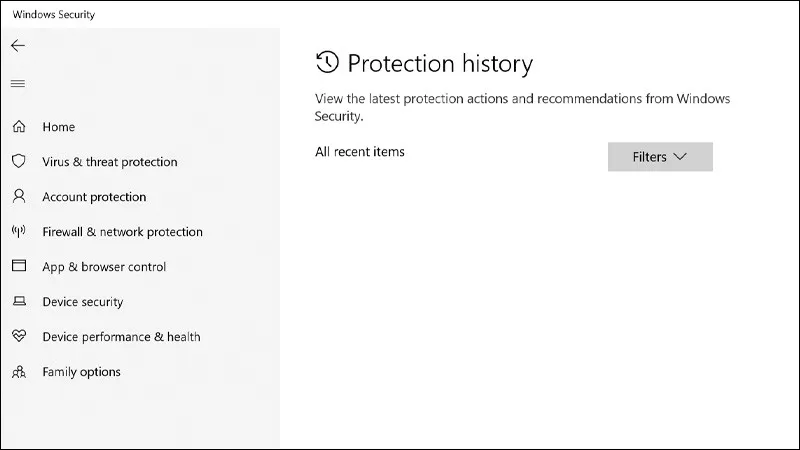
>>>>>Xem thêm: iPhone bị mất sóng gây gián đoạn liên lạc, khắc phục ngay với 7 cách đơn giản
Bài viết vừa rồi đã hướng dẫn bạn cách xóa Protection History trong Windows một cách đơn giản và nhanh chóng nhất. Nếu thấy hay, bạn có thể chia sẻ bài viết này đến người thân và bạn bè của mình cùng được biết nhé! Chúc các bạn thực hiện thành công!